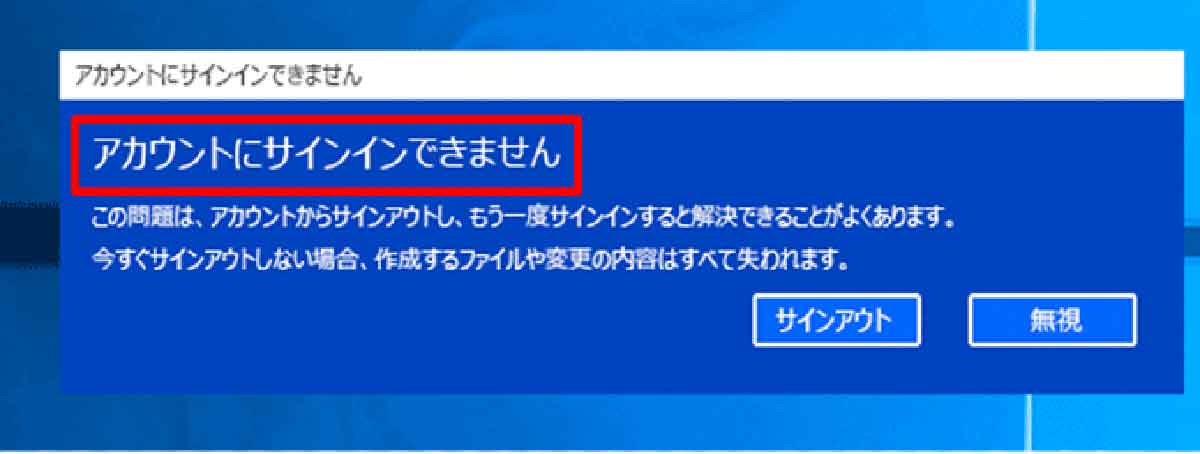パソコンを起動すると、「アカウントにサインインできません」という表示が出て使えなくなってしまうトラブルがありました。こちら、下手に操作をしてしまうとデータが消えてしまうので、必ずこちらのページに書いてある手順通りに進んでください。
↓PCトラブルなど社内IT環境にお困りなら↓
サインインできず無限ループになる
つい先日、弊社のノートパソコン(Windows10)でも起こったトラブルです。
いつものようにパソコンを起動すると、いきなり下記内容のが表示されました。
この問題は、アカウントからサインアウトし、もう一度サインインすると解決できることがよくあります。今すぐサインアウトしない場合、作成するファイルや変更の内容はすべて失われます。
とりあえず、指示通りにサインアウトすると、またログイン画面に戻ります。
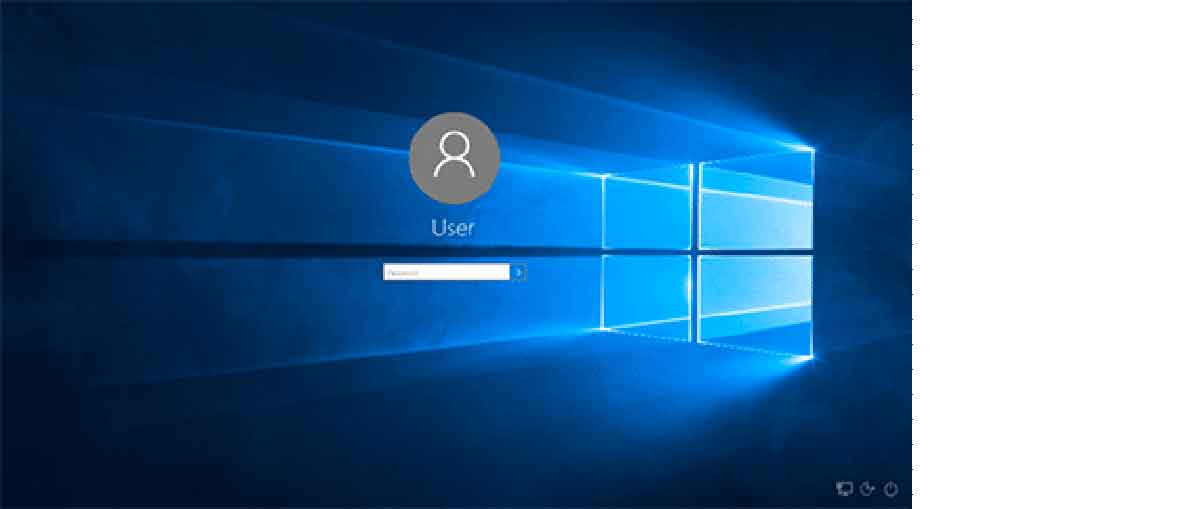
ログインするしかないので、ログインするとまたあのメッセージが出てきます。
無限ループです。。。
↓PCトラブルなど社内IT環境にお困りなら↓
要注意!!「無視」を選択するとデータが消える

サインアウトしても同じ画面の繰り返しなので、無視すればいいのかと思われるかもしれませんが、ここで、「無視」を選択してしまうと、ユーザデータが消えてしまいます。
つまり今まで使っていたパソコンのデータが消えてしまうということです。大切なデータがパソコンに残っている場合は困りますよね。サインアウトも無視もダメ。。。
さて、どうすればいいのでしょうか?
↓PCトラブルなど社内IT環境にお困りなら↓
対処法1:別のアカウントでログインし、データを救出する
これは限定的な手法になるのですが、もし、複数のユーザーアカウントを設定していた場合は、別のアカウントでPCにサインインし、サインイン出来なかったアカウントのユーザーデータを救出します。
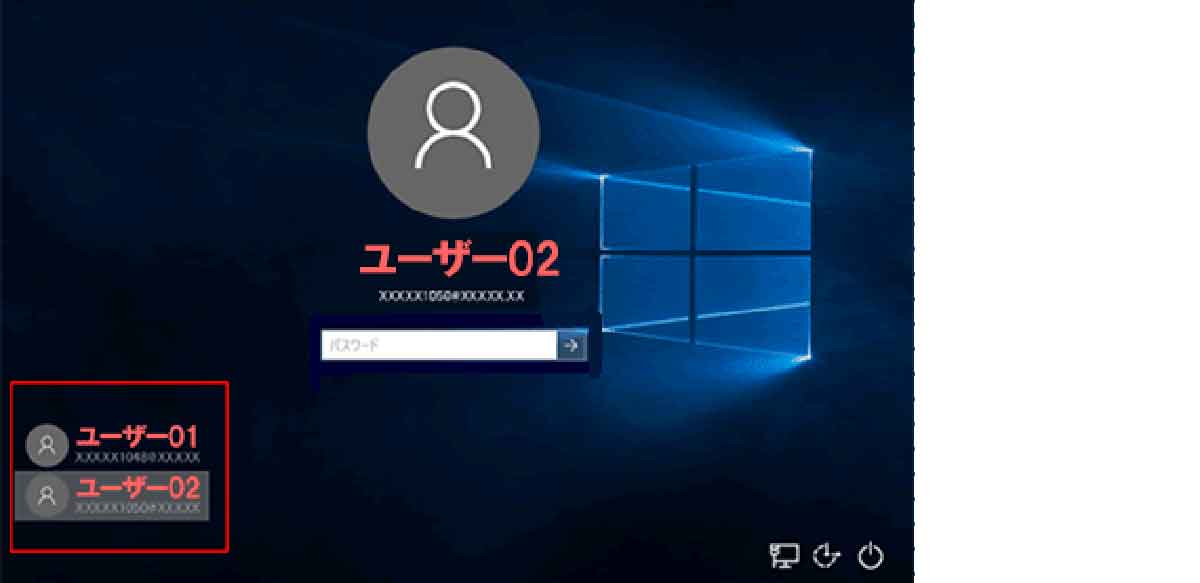
「ユーザー01」でサインイン出来ない時は、「ユーザー02」でサインインします。ユーザデータの救出方法はこの後の「対処法2」をご覧ください。
↓PCトラブルなど社内IT環境にお困りなら↓
対処法2:ハードディスクを抜き出してデータを救出する
アカウントがひとつしかない場合は、別のパソコンを使ってデータを救出します。
まず、サインインできなくなったパソコンからハードディスクを取り出します。取り出した ハードディスクを別のパソコンに接続し、そこからユーザーデータを取り出します。具体的は方法についてはこちらのページを参考にしてください。

※自分でやるのは難しいという方は、弊社までお気軽にご相談ください。
ユーザーデータの場所
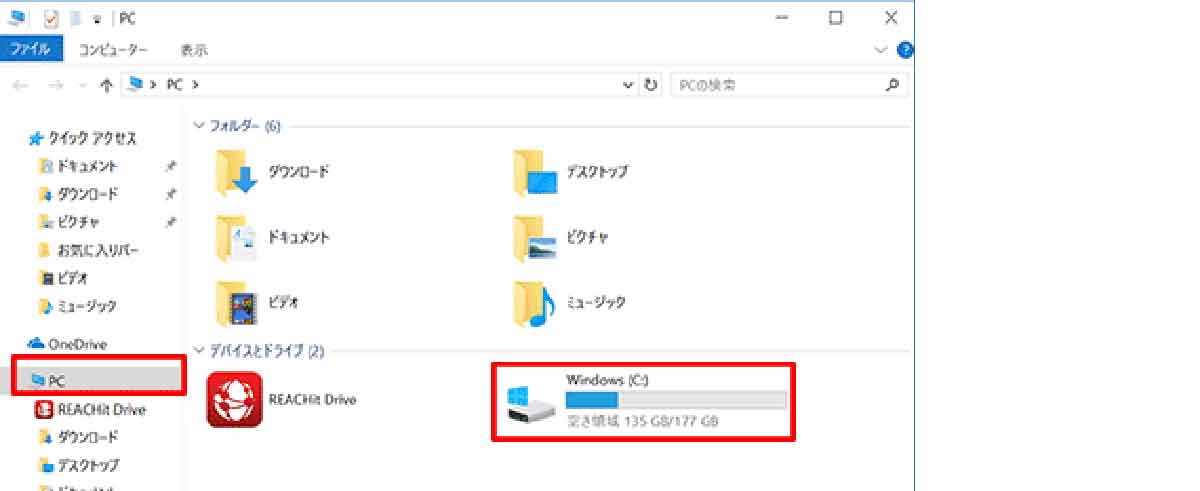
「PC」→「Windows(C)」へと移動してください。
.
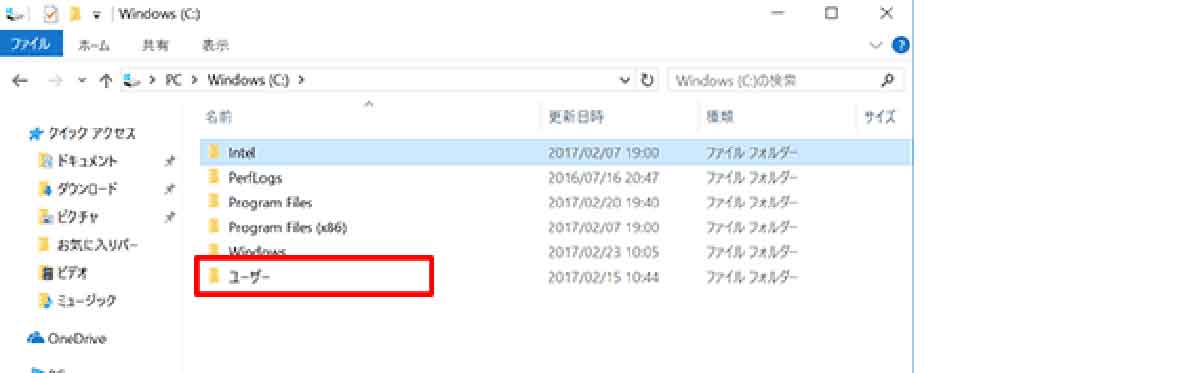
「ユーザー」フォルダを開きます。
.
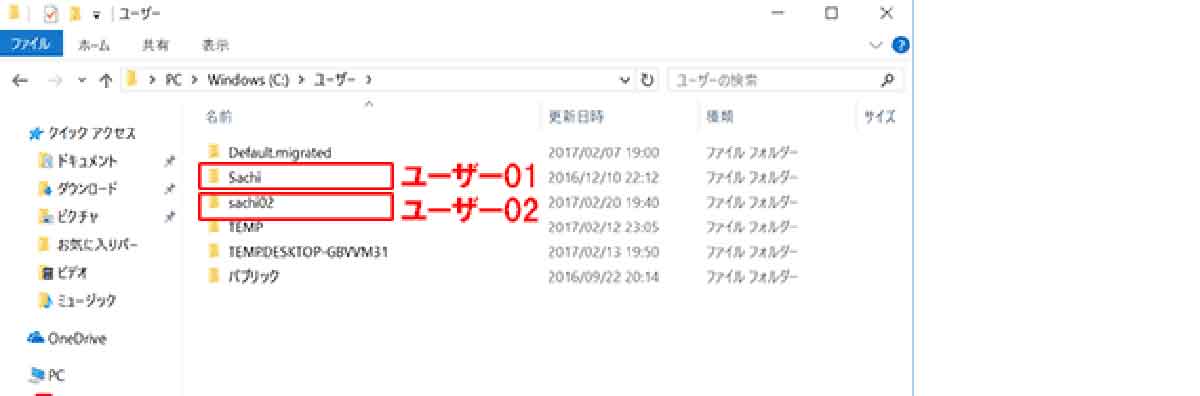
各ユーザー名のデータフォルダが表示されます。保存したいユーザーのフォルダを開きます。
.
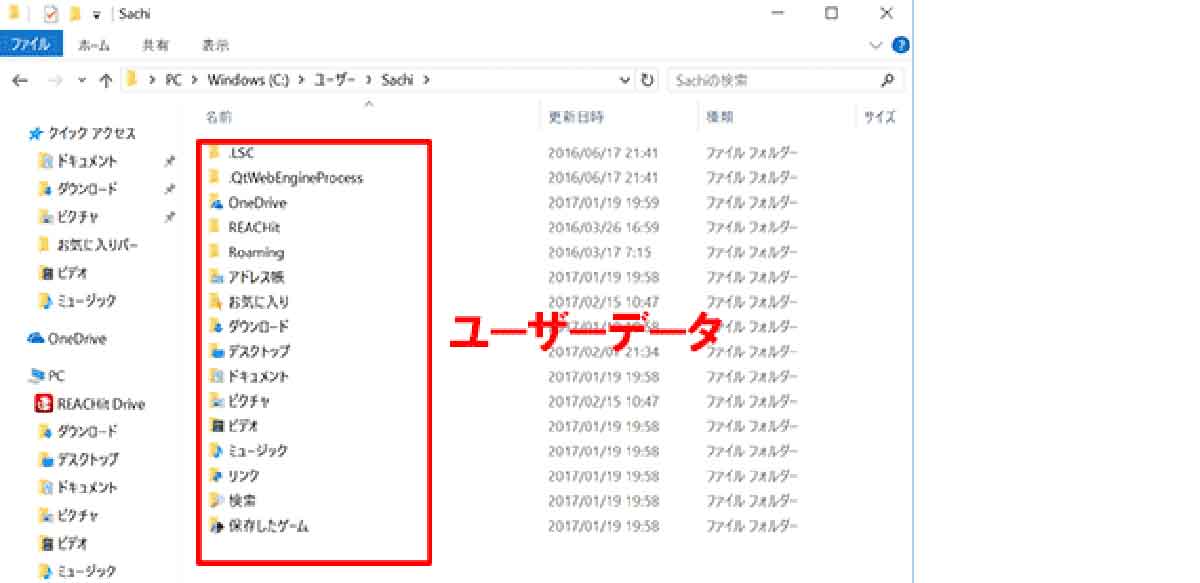
この中のデータがユーザーデータになります。こちらを外付けハードディスクに保存するか、新しく作ったアカウントのユーザデータに上書きすれば完了です。
再びパソコンにサインインします
ユーザーデータが保存できたら、ハードディスクを元に戻し、再度パソコンを起動します。先ほどと同じ「アカウントにサインインできません」と表示されるので、今度は「無視」を選択してください。

サインインすると、パソコンは初期状態にリセットされています。
↓PCトラブルなど社内IT環境にお困りなら↓
新規ユーザーアカウントの作成
次に、新規でユーザーアカントを作成します。今まで使っていたアカントはこのまま使い続けるとまた、「サインインできません」という表示が出るのでこのアカントは削除し、別のアカントを使いましょう。
アカウントの作成方法
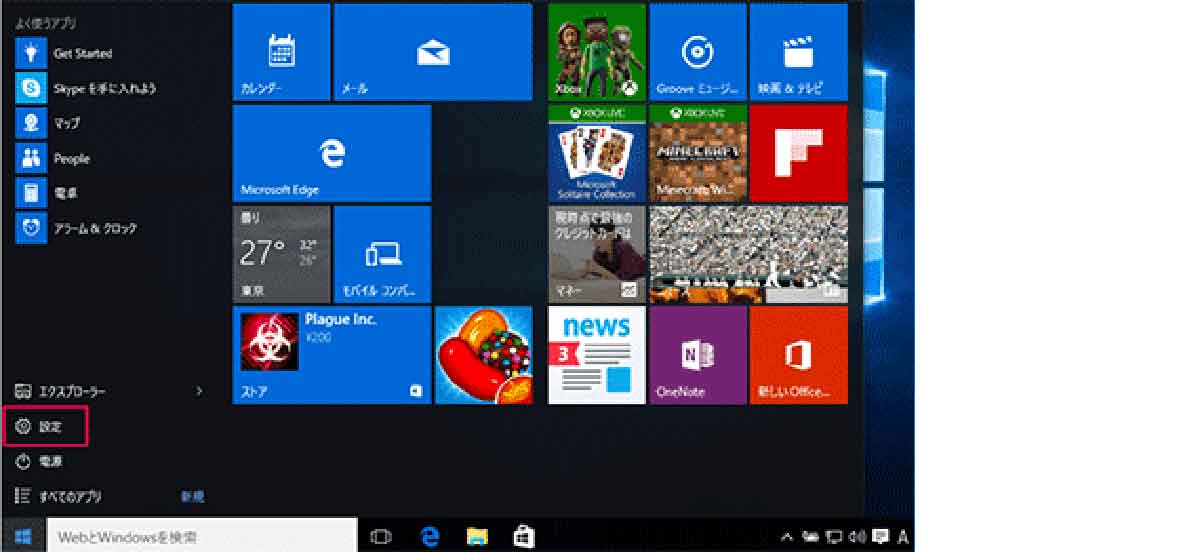
トップページから「スタートボタン」→「設定」を選択。
.
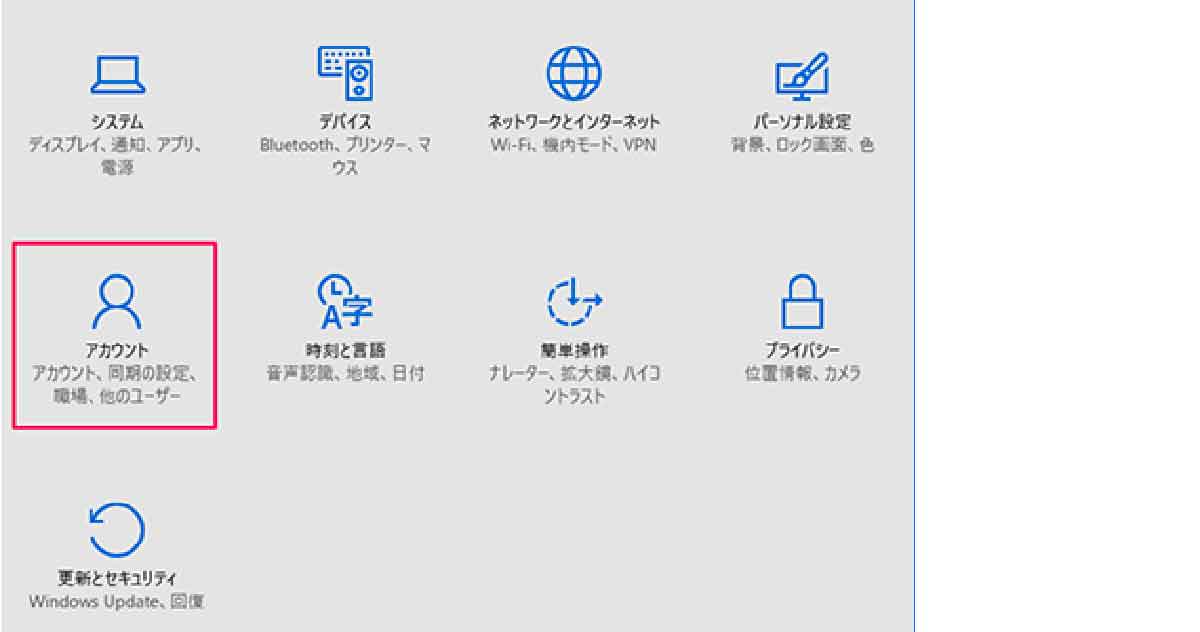
設定画面で「アカント」をクリック。
.

左側のメニューより、「家族とその他のユーザー」をクリック。
.
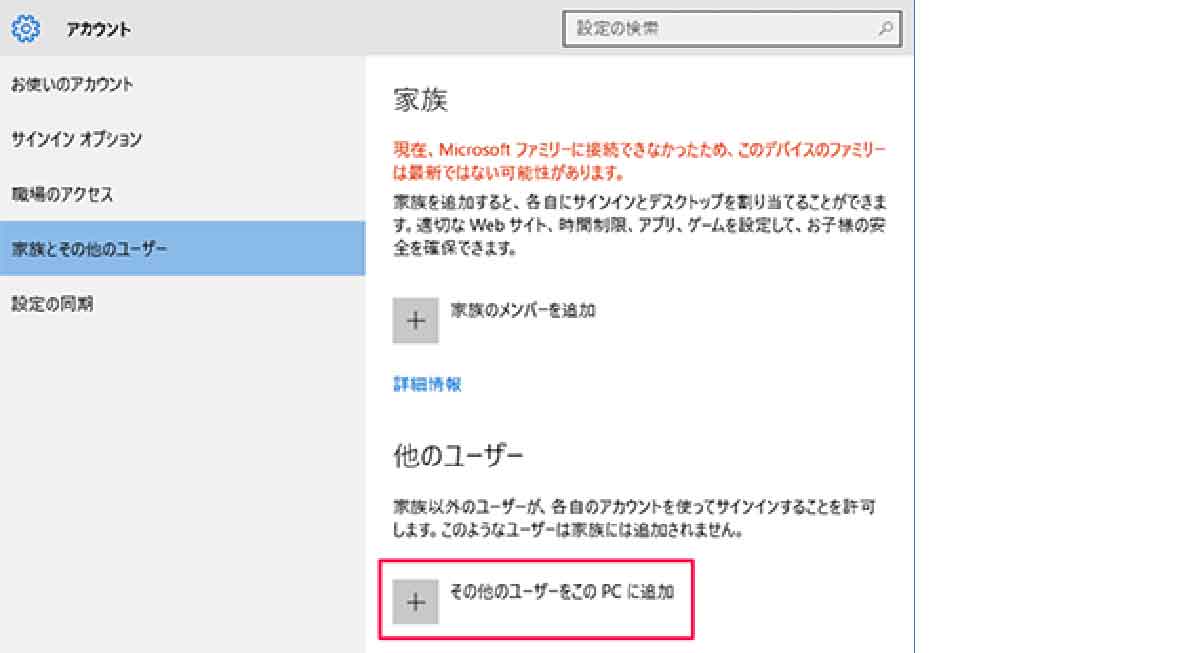
「その他のユーザーをこのPCに追加」をクリックします。
.
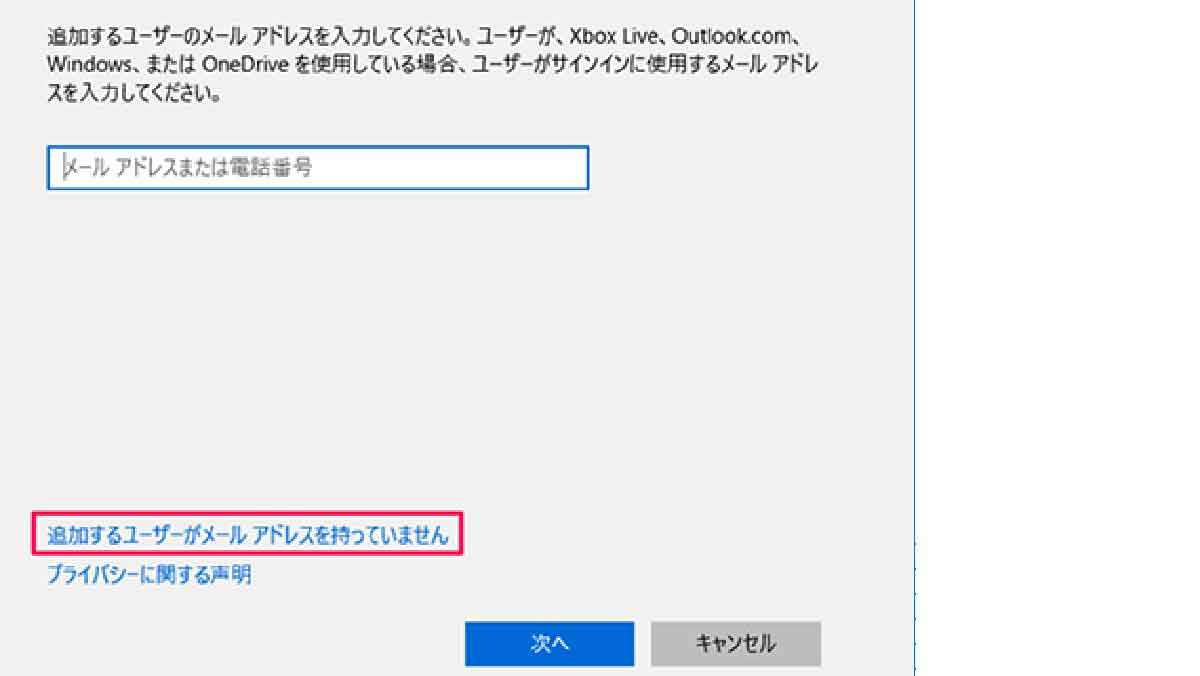
「追加するユーザーがメールアドレスを持っていません」をクリック。
.
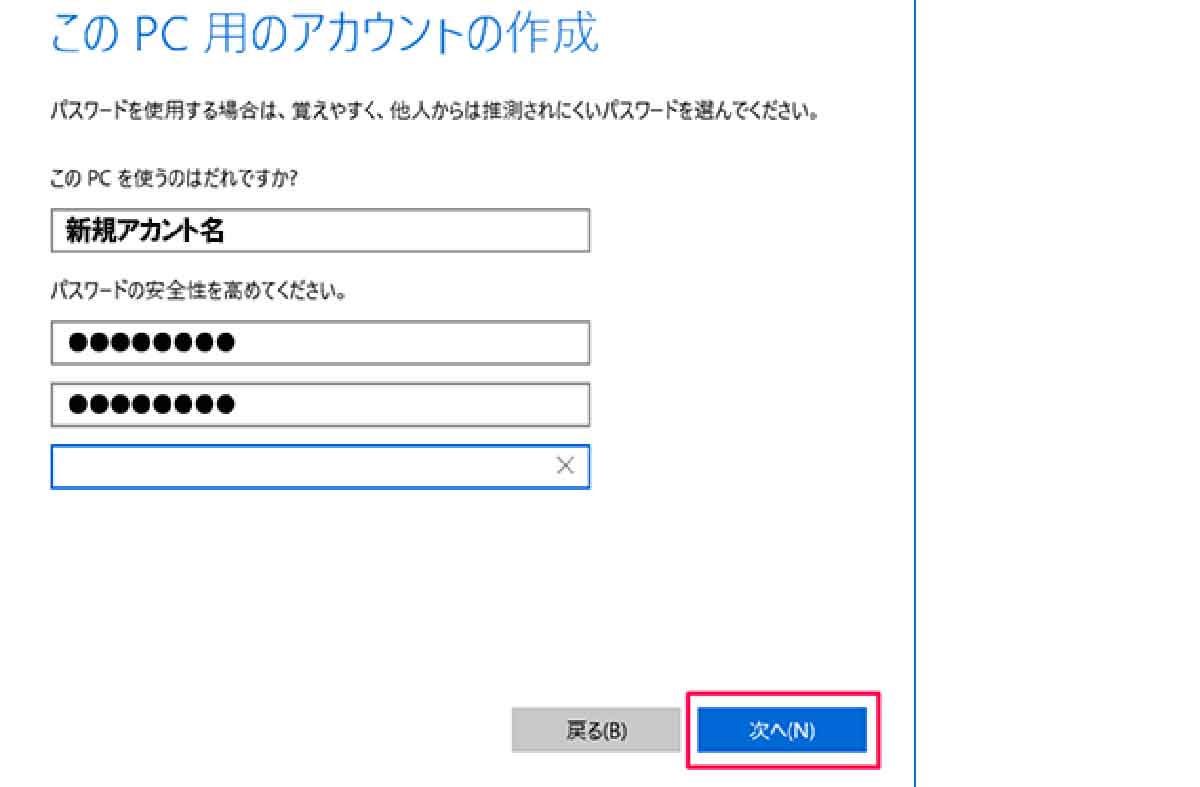
「新規アカウント名」と「パスワード」を入力し、次へをクリック。
.
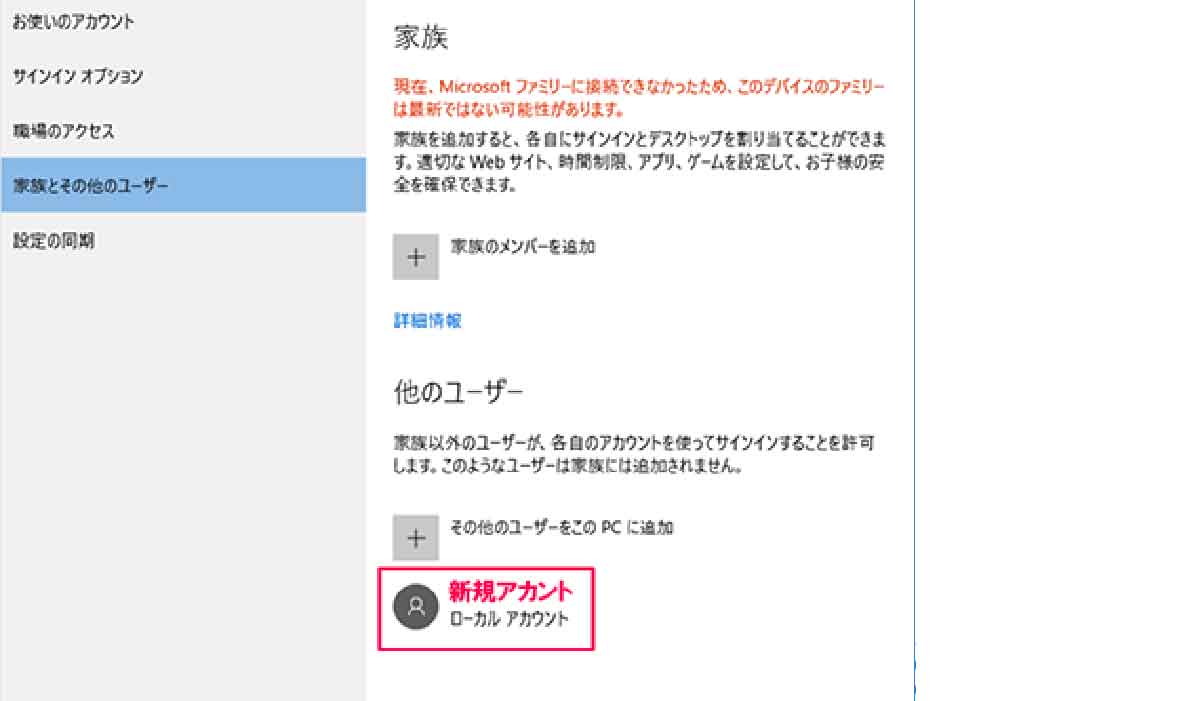
新しいアカントが追加されました。
↓PCトラブルなど社内IT環境にお困りなら↓
どうしても上手くいかない時は
インターネットで検索して色々な方法を試してみたけどうまくいかない…

とげおネットまで
お気軽にご相談ください!!
電話・メールフォームから
お問い合わせください!
▼ ▼ ▼
とげおネットでは
出張サポートにて
お力になれます!
インターネットで検索して色々な方法を試してみたけど上手くいかない場合はとげおネットまでお気軽にご相談ください。出張サポートにてお力になることが可能です。
新規アカウントに旧ユーザーデータを移行する
アカウントが作成できたら、先ほどバックアップしておいたユーザーデータを新しいアカウントに上書きします。場所は先ほどと全く同じ場所です。旧ユーザーデータを全選択し、そのまま新規ユーザーデータに上書きしてください。
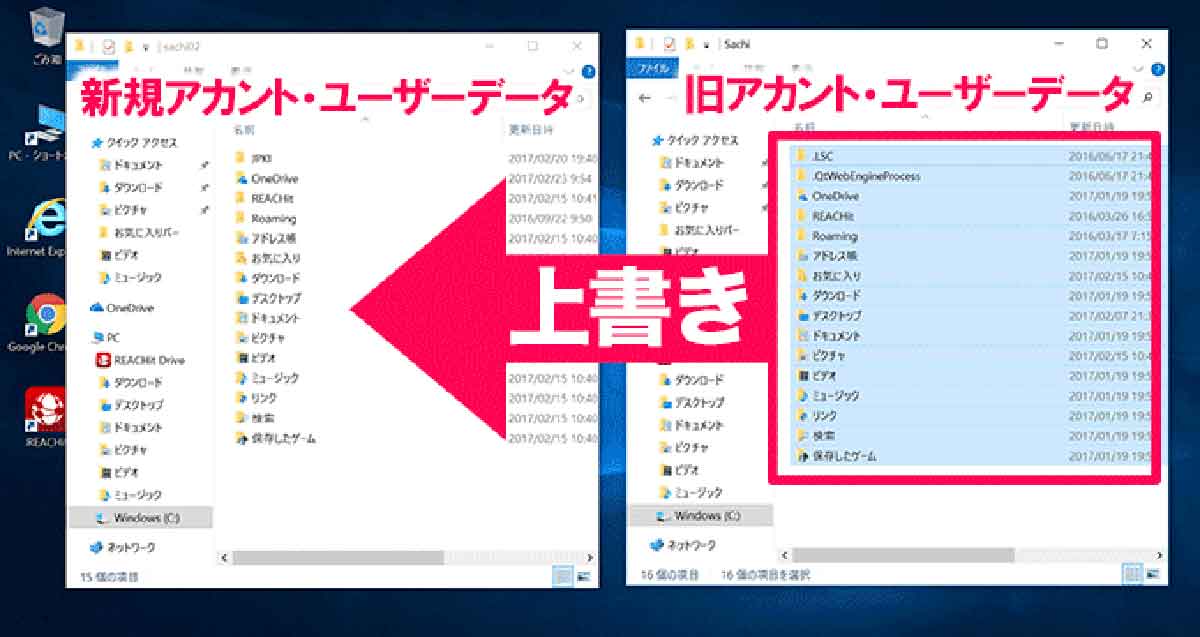
これで、データの移行は完了です。
ユーザープロファイル不具合サポート事例